Indstillinger for markering ved at dvæle
Dvæle i Mind Express betyder at markere en knap ved at placere musemarkøren over knappen i et bestemt stykke tid.
Ved brug af markeringsmetoden Dvæle markeres den indikerede knap automatisk efter den specificerede dvæletid, uden at du skal trykke på en knap.
Hvis du f.eks. peger til den samme knap i 2 sekunder, markeres denne knap automatisk efter 2 sekunder.
Du kan indstille forskellige indstillinger.
- Vælg
 Menu >
Menu >  Indstillinger.
Indstillinger. - Vælg
 Betjening.
Betjening. - Vælg Mus/Touch.
- I indstillingsgruppen Klik skal du vælge Klik, Dvæle på rullelisten.
- I Dvæleindikator skal du vælge en af følgende visuelle indikatorer for dvæletidsstatus på rullelisten. Du kan ændre farven på indikatoren ved at vælge farveknappen ud for rullelisten.
Dvæleindikator Eksempel Ingen Der er ingen visuel indikator for dvæletiden. En prik lyser kort efter udløb af dvæletiden.
Bar i bunden 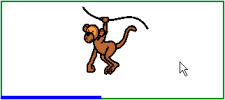
Bar øverst 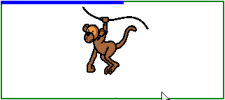
Urskive der fyldes 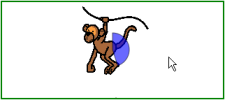
Urskive der er tom 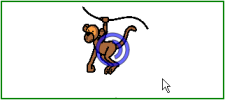
Prik (efter klik) 
Krympende prik 
Fyld 
Scanne linje 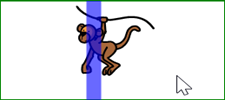
- Indstil de resterende indstillinger:
Indstilling Procedure Dvæletid Træk skyderen for at indstille dvæletiden. Du kan finindstille dvæletiden med
 og
og  .
.Gentag dvæle Når du bruger gentag dvæle, vil en handling gentages når den indstillede dvæletid er slut. Hvis for eksempel dvæletiden er 2 sekunder, aktiveres den knap som musemarkøren er på hvert 2. sekund, indtil du flytter musemarkøren til en anden knap. Vælg Ja for at aktivere gentagen dvæle.
Ekstern dvæle - præcisionsområde For at bruge dvæle uden for Mind Express er det nødvendigt at indstille størrelsen på dvæleområdet (i pixels). Musemarkøren skal forblive i dette område for at udføre et dvæleklik. Hvis musemarkøren bevæger sig uden for dvæle området, starter dvæletiden forfra. Træk skyderen for at angive antal pixels. Du kan finindstille antal pixels med
 og
og  .
.Dvæle hukommelsestid Dvæle hukommelsestiden bruges i kombination med dvæleklik. Det er nyttigt for brugere, der kæmper med at fastholde fokus med musemarkøren i hele dvæletiden. Hvis der indstilles en dvæle hukommelsestid, pauses dvæletiden, når brugeren flytter musemarkøren væk fra et mål. Når brugeren flytter musemarkøren tilbage til målet, før dvæle hukommelsestiden udløber, genoptages dvæletiden ikke fra starten, men genoptages fra pausen. Træk skyderen for at indstille hukommelsestiden for dvæle. Du kan finindstille hukommelsestiden for dvæle med
 og
og  .
.Vis flere dvæletider Du kan tildele varieret dvæletid til forskellige knapper. For eksempel kan du bruge en kortere dvæletid til knapper med 1 bogstav og en længere dvæletid for knapper med sætninger. Når du redigerer en knap giver Scanning/Dvæle dig mulighed for at linke dvæletiden til knappen. Vælg Ja for at vise andre dvæletider, indstille med skyderen og om nødvendigt at aktivere gentagen dvæle.
Forsinkelse efter klik Efter et klik ignoreres alle input i et bestemt tidsrum. Denne mulighed forhindrer en bruger i at vælge den samme knap flere gange. Hvis for eksempel forsinkelsestiden er sat til 2 sekunder, ignoreres klik på knappen i 2 sekunder efter. Træk skyderen for at indstille forsinkelsestiden. Du kan finindstille forsinkelsestiden med
 og
og  .
. - Vælg OK.